虚拟化H搭建
虚拟化H搭建
H搭建所需要的硬件配置
最大值:所有组件不能超过160个cpu
按安装H需要2G内存+若干个guest(不明确多大),最大支持2个TB内存
最小磁盘2G
一个千兆网卡
lscpu信息
[root@serverb ~]# lscpu
Architecture: x86_64
CPU op-mode(s): 32-bit, 64-bit
Byte Order: Little Endian
CPU(s): 2
On-line CPU(s) list: 0,1
Thread(s) per core: 1
Core(s) per socket: 1
Socket(s): 2
NUMA node(s): 1
Vendor ID: GenuineIntel
CPU family: 6
Model: 60
Model name: Intel(R) Core(TM) i7-4710MQ CPU @ 2.50GHz
Stepping: 3
CPU MHz: 2494.234
BogoMIPS: 4988.46
Virtualization: VT-x
Hypervisor vendor: KVM
Virtualization type: full
L1d cache: 32K
L1i cache: 32K
L2 cache: 4096K
NUMA node0 CPU(s): 0,1
[kiosk@foundation0 Desktop]$ ssh root@classroom.example.com
[root@classroom ~]# cd /var/www/html/
[root@classroom html]# ls
content materials pub rh_survey
[root@classroom html]# cd content/
boot/ ks/ rhel6.6/ rhel7.1/ rhtops/
courses/ manifests/ rhel7.0/ rhev3.5/ slides/
[root@classroom html]# cd content/rhev3.5/
[root@classroom rhev3.5]# ls
x86_64
[root@classroom rhev3.5]# cd x86_64/
[root@classroom x86_64]# ls
dvd extras isos vms
[root@classroom x86_64]# cd dvd/
[root@classroom dvd]# ls
jb-eap-6-for-rhel-6-server-rpms rhel-6-server-rpms
rhel-6-server-rhev-agent-rpms rhel-7-server-rh-common-rpms
rhel-6-server-rhevh-rpms rhel-7-server-rhevh-rpms
rhel-6-server-rhevm-3.5-rpms rhel-7-server-rhev-mgmt-agent-rpms
rhel-6-server-rhev-mgmt-agent-rpms rhel-7-server-rpms
[root@classroom dvd]# cd rhel-7-server-rhevh-rpms/
[root@classroom rhel-7-server-rhevh-rpms]# ls
20150429 Packages repodata
[root@classroom rhel-7-server-rhevh-rpms]# cd Packages/ 下面的前2个包为驱动,后面一个为镜像包
[root@classroom Packages]# ls
ovirt-node-plugin-vdsm-0.2.0-21.el7ev.noarch.rpm
ovirt-node-plugin-vdsm-recipe-0.2.0-21.el7ev.noarch.rpm
rhev-hypervisor7-7.1-20150420.0.el7ev.noarch.rpm
[root@classroom Packages]# mkdir /zlm
[root@classroom Packages]# cp rhev-hypervisor7-7.1-20150420.0.el7ev.noarch.rpm /zlm/
[root@classroom Packages]# cd /zlm/
[root@classroom zlm]# ls
rhev-hypervisor7-7.1-20150420.0.el7ev.noarch.rpm
[root@classroom zlm]# rpm2cpio rhev-hypervisor7-7.1-20150420.0.el7ev.noarch.rpm | cpio -imd 解压安装包并非安装
493570 blocks
[root@classroom zlm]# ls
rhev-hypervisor7-7.1-20150420.0.el7ev.noarch.rpm usr
[root@classroom zlm]# cd usr/
[root@classroom usr]# ls
share
[root@classroom usr]# cd share/
[root@classroom share]# ls
rhev-hypervisor
[root@classroom share]# cd rhev-hypervisor/
[root@classroom rhev-hypervisor]# ls 下面有一个rhevh-7.1.-20150420.0.el7ev.iso 镜像文件
rhevh-7.1-20150420.0.el7ev.iso version-7.1-20150420.0.el7ev.txt
vdsm-compatibility-7.1-20150420.0.el7ev.txt
[root@classroom rhev-hypervisor]# cp rhevh-7.1-20150420.0.el7ev.iso /root/
c[root@classroom rhev-hypervisor]# cd /root/
[root@classroom ~]# ls
anaconda-ks.cfg cacert.p12 ldap
bin classroom-config-post.log rhevh-7.1-20150420.0.el7ev.iso
ca-agent.p12 DHCP-ranges.txt selinux_modules
[root@classroom ~]# mkdir /zzz
[root@classroom ~]# mount -o loop rhevh-7.1-20150420.0.el7ev.iso /zzz/
mount: /dev/loop0 is write-protected, mounting read-only 将镜像文件挂在到/zzz
[root@classroom ~]# df -h
Filesystem Size Used Avail Use% Mounted on
/dev/vda1 10G 4.6G 5.5G 46% /
devtmpfs 904M 0 904M 0% /dev
tmpfs 921M 84K 921M 1% /dev/shm
tmpfs 921M 17M 904M 2% /run
tmpfs 921M 0 921M 0% /sys/fs/cgroup
172.25.254.250:/content 494G 29G 466G 6% /content
172.25.254.250:/content/rhev3.5/x86_64/dvd 4.3G 4.3G 0 100% /content/rhev3.5/x86_64/dvd
/dev/loop0 241M 241M 0 100% /zzz
[root@classroom ~]# cd /zzz/
[root@classroom zzz]# ls
EFI isolinux LiveOS
[root@classroom zzz]# cd LiveOS/
[root@classroom LiveOS]# ls
livecd-iso-to-disk livecd-iso-to-pxeboot osmin.img squashfs.img
[root@classroom LiveOS]# cp livecd-iso-to-* /root/
[root@classroom LiveOS]# cd /root/
[root@classroom ~]# ls
anaconda-ks.cfg classroom-config-post.log livecd-iso-to-pxeboot
bin DHCP-ranges.txt rhevh-7.1-20150420.0.el7ev.iso
ca-agent.p12 ldap selinux_modules
cacert.p12 livecd-iso-to-disk
[root@classroom ~]# ./livecd-iso-to-pxeboot rhevh-7.1-20150420.0.el7ev.iso 执行livecd-iso-to-pxeboot文件到iso,ivecd-iso-to-pxeboot就是一个脚本引导iso文件。
mount: /dev/loop1 is write-protected, mounting read-only
Your pxeboot image is complete.
Copy tftpboot/ subdirectory to /tftpboot or a subdirectory of /tftpboot.
Set up your DHCP, TFTP and PXE server to serve /tftpboot/.../pxeboot.0
Note: The initrd image contains the whole CD ISO and is consequently
very large. You will notice when pxebooting that initrd can take a
long time to download. This is normal behaviour.
提示Your pxeboot image is complete 就成功了
在以后布置还需要安装DHCP、TFTP、PXE server就可以自动引导安装
到现在H的引导就已经做完,接下来做的就是H的系统配置
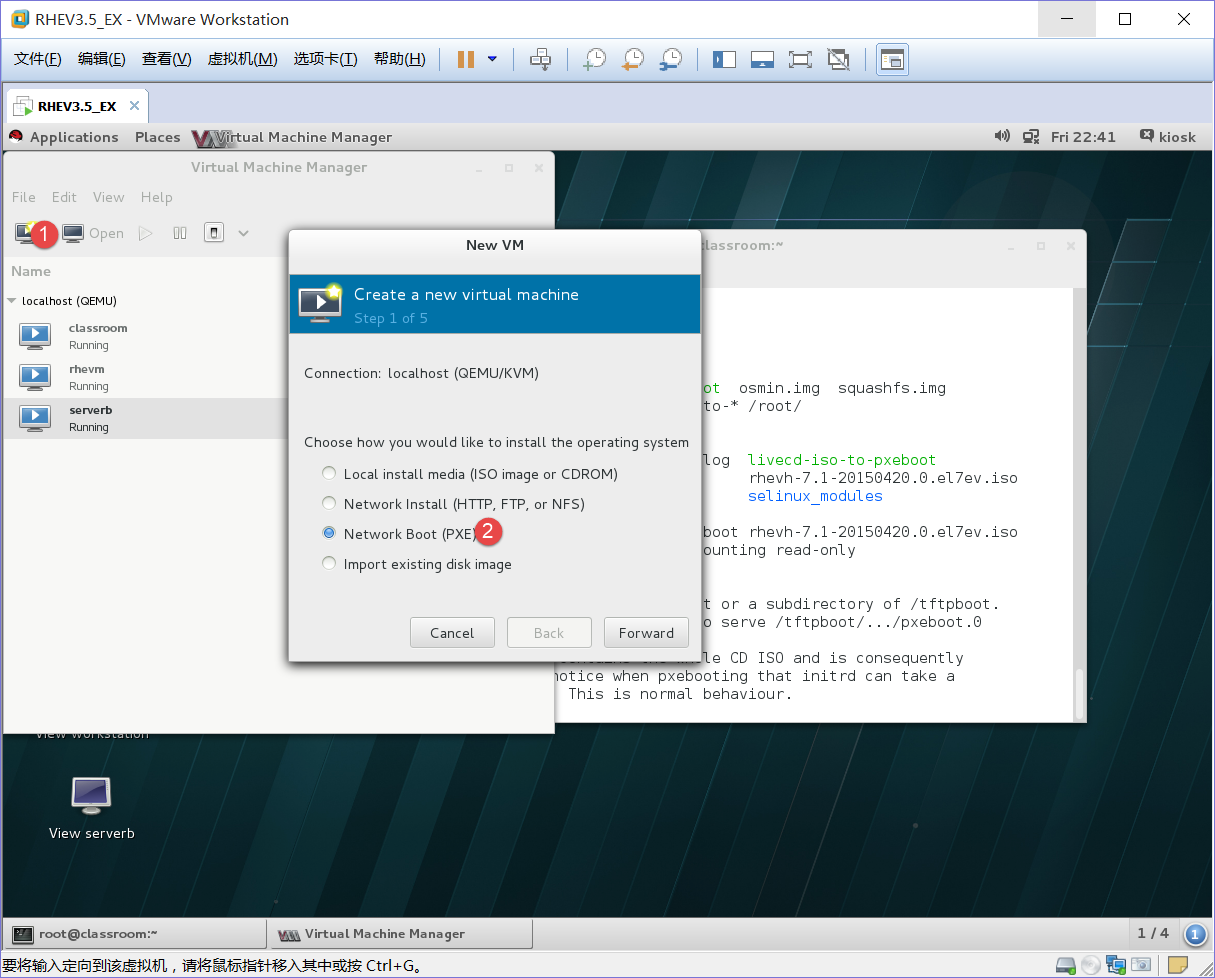
1、创建虚拟机
2、选择EXP模式
Forward
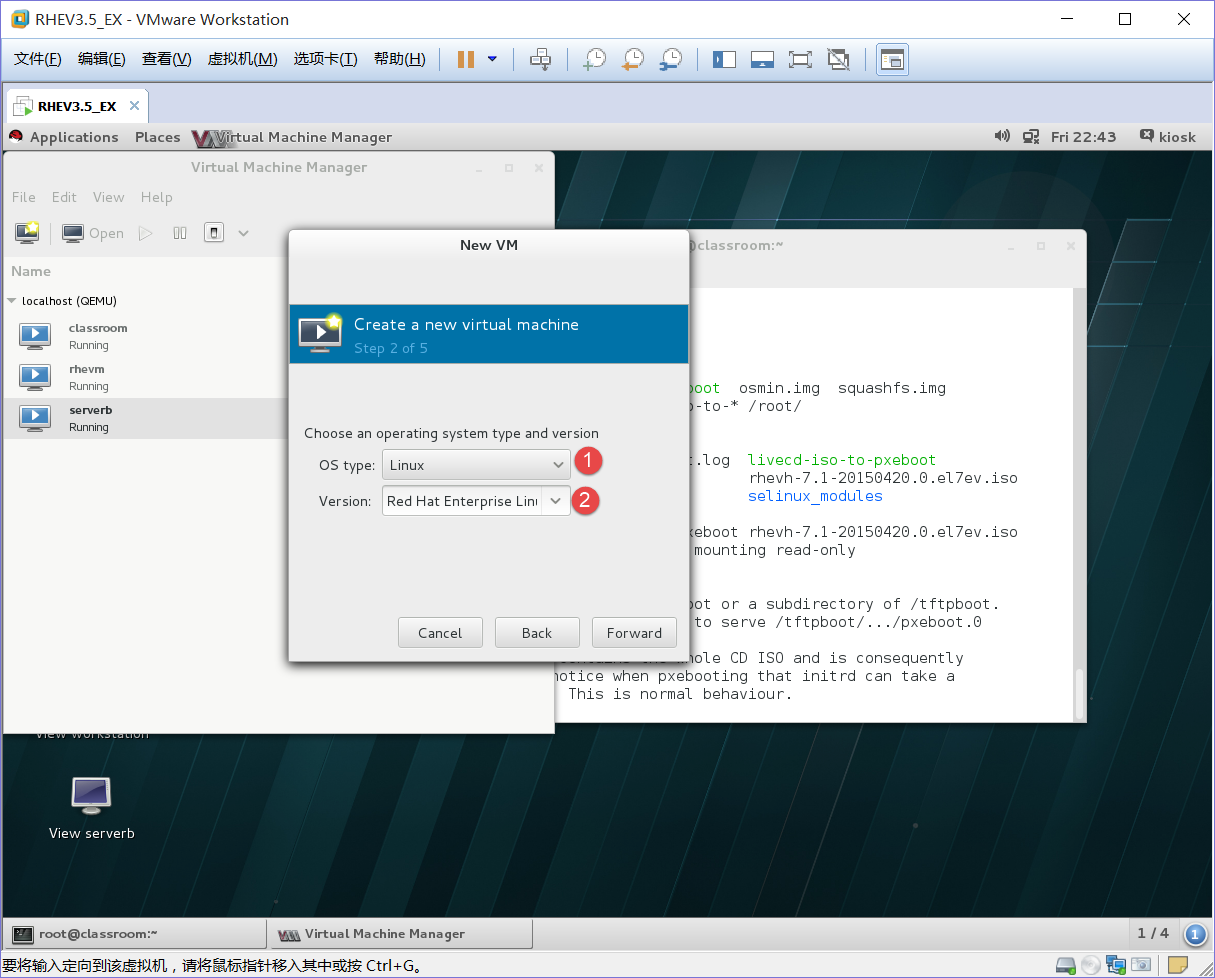
1、Linux
2、选择7.0版本
Forward

1、4096内存
2、双核
Forward
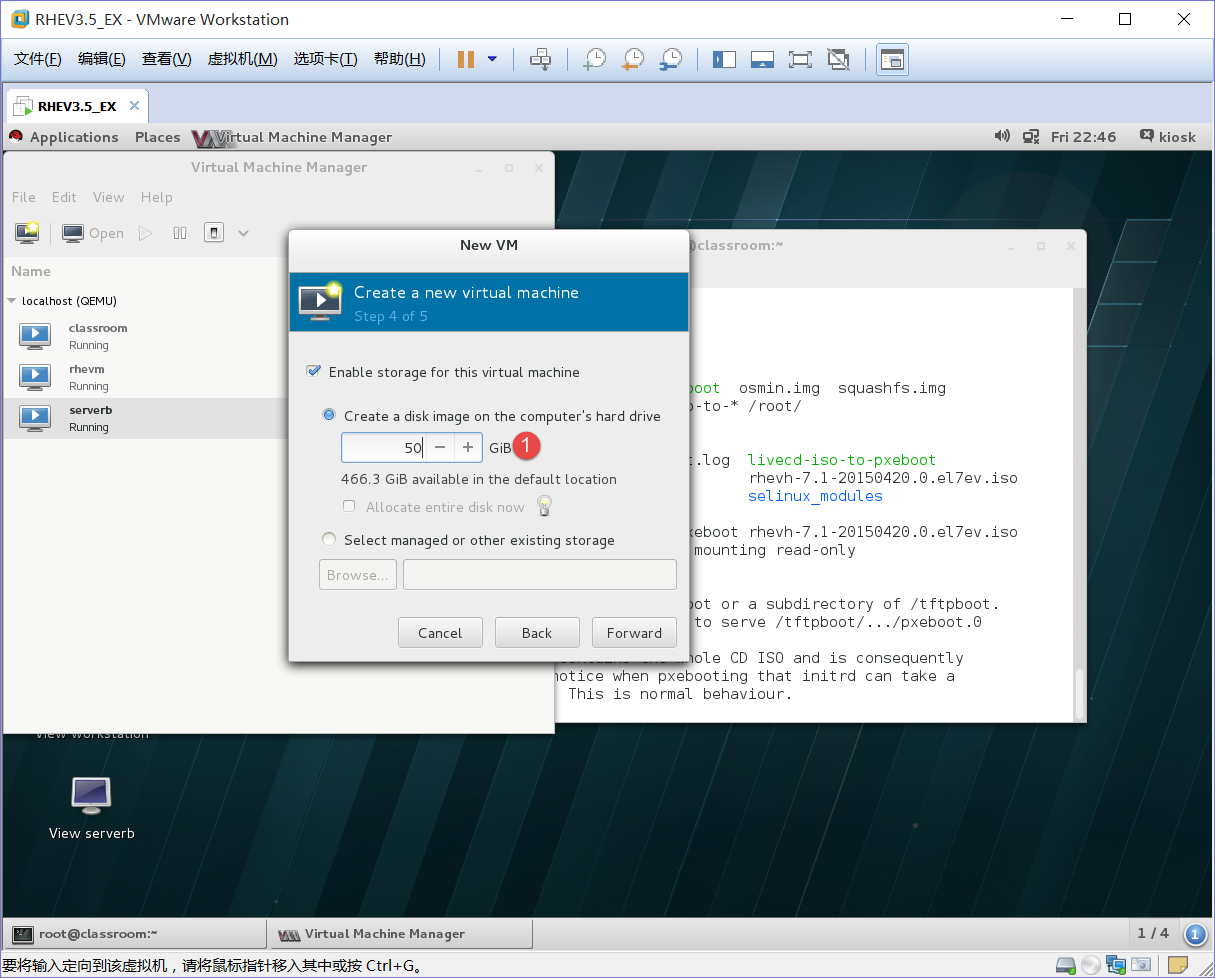
1、硬盘50G
Forward
下面的配置对应serverb做参照
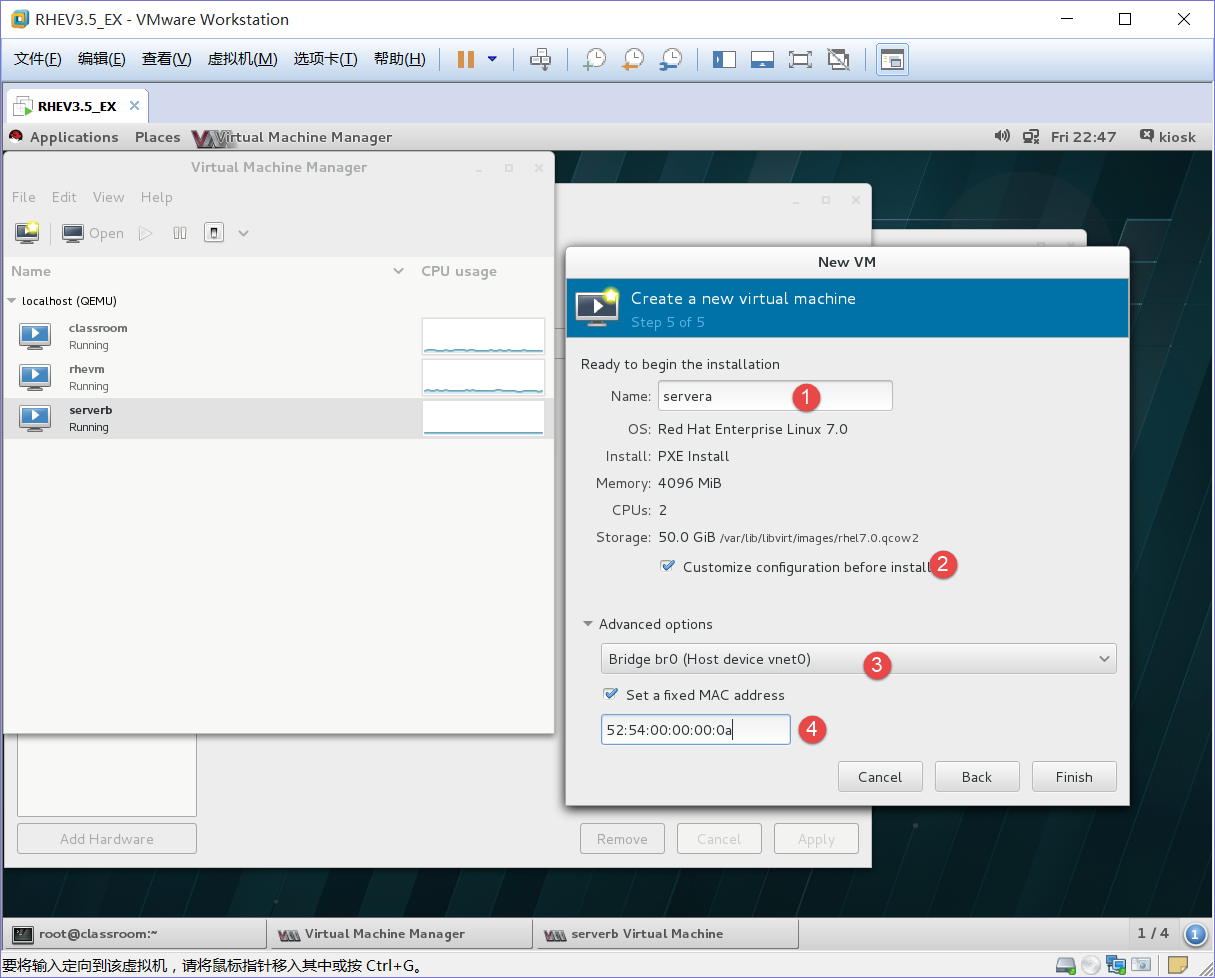
1、H机host主机名
2、勾选
3、选择vnet0
4、make地址
finish
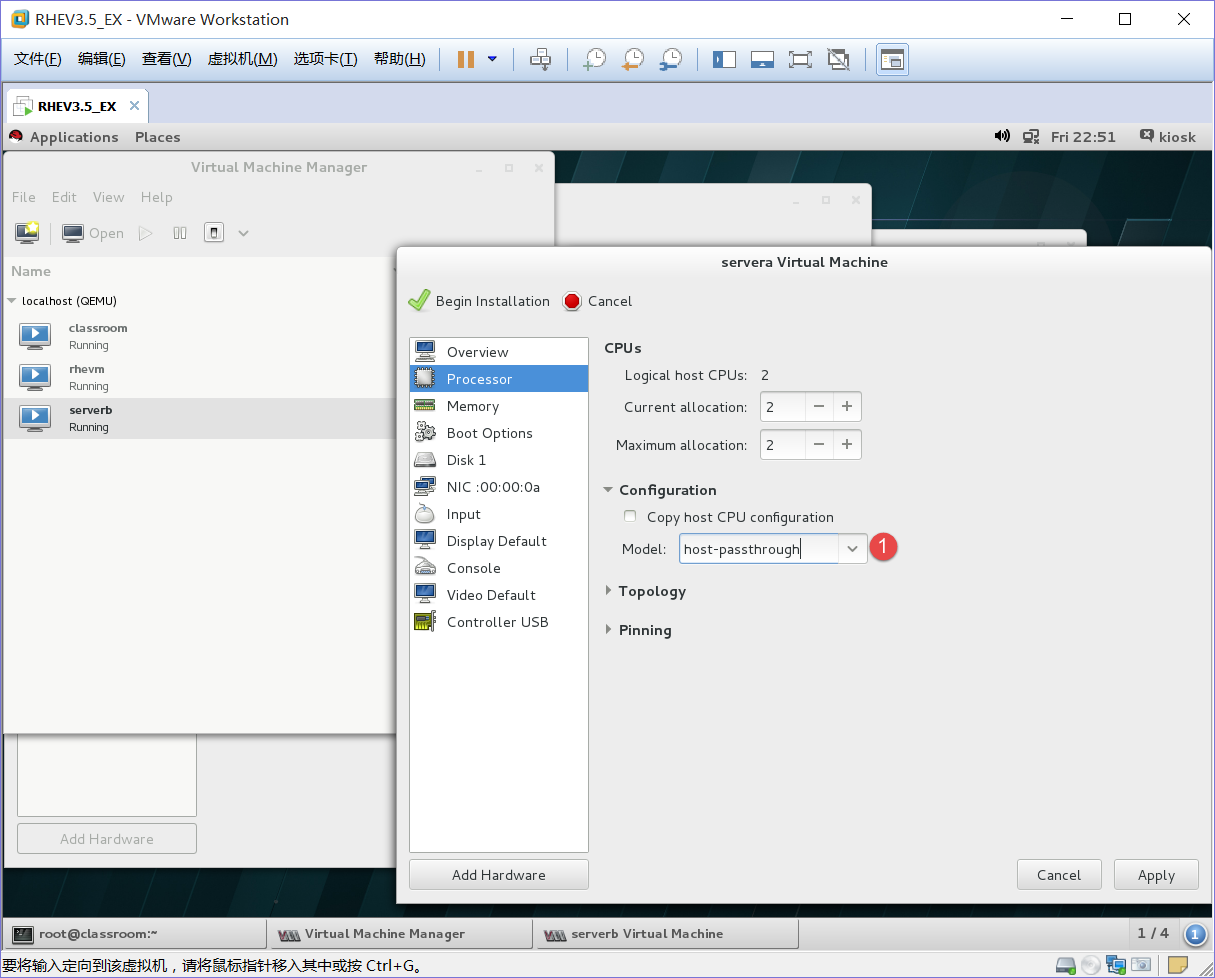
1、虚拟化的真机
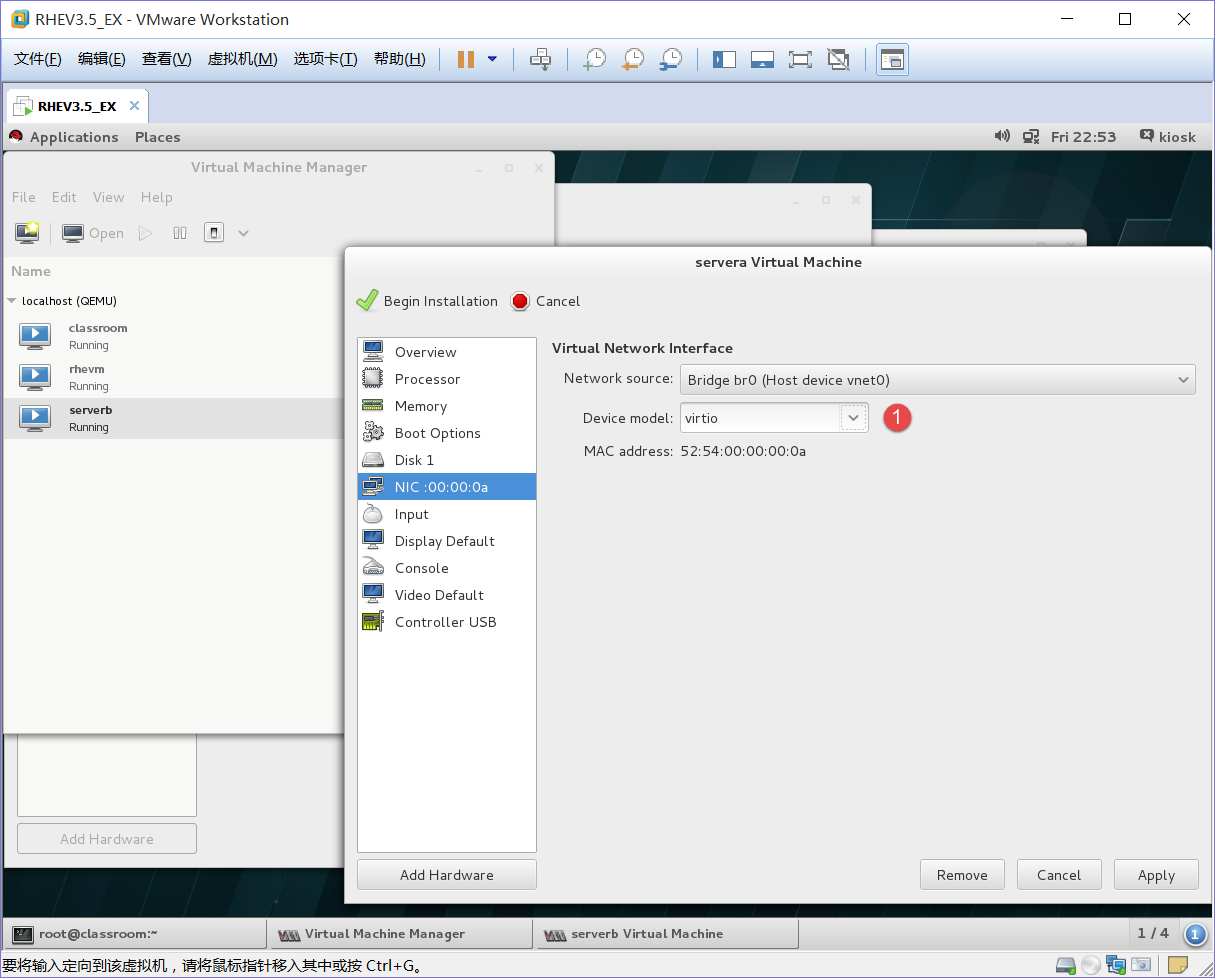
1、物理接口
Begin installation

1、选择Install RHEV Hypervisor 7.1启动
启动后:
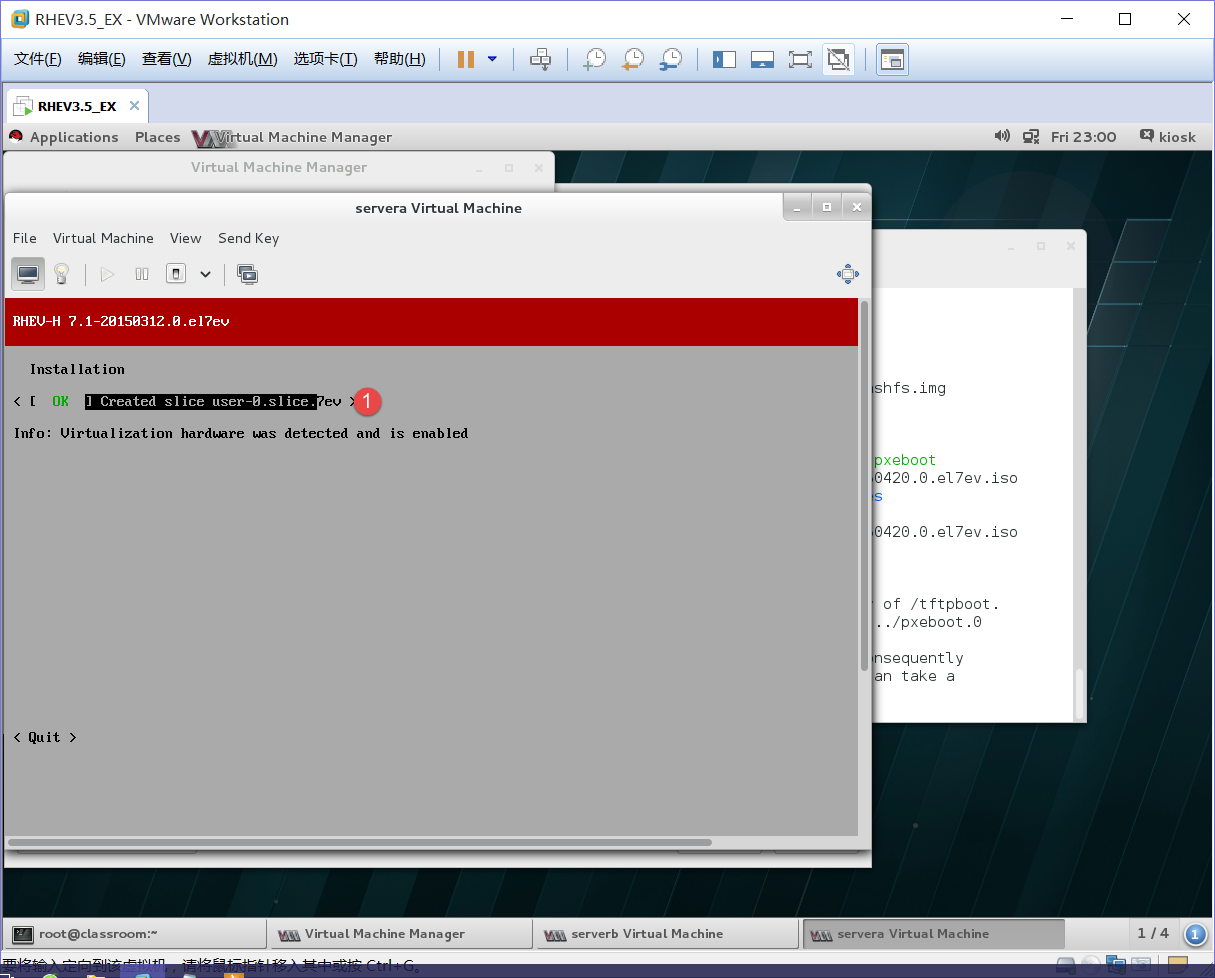
回车
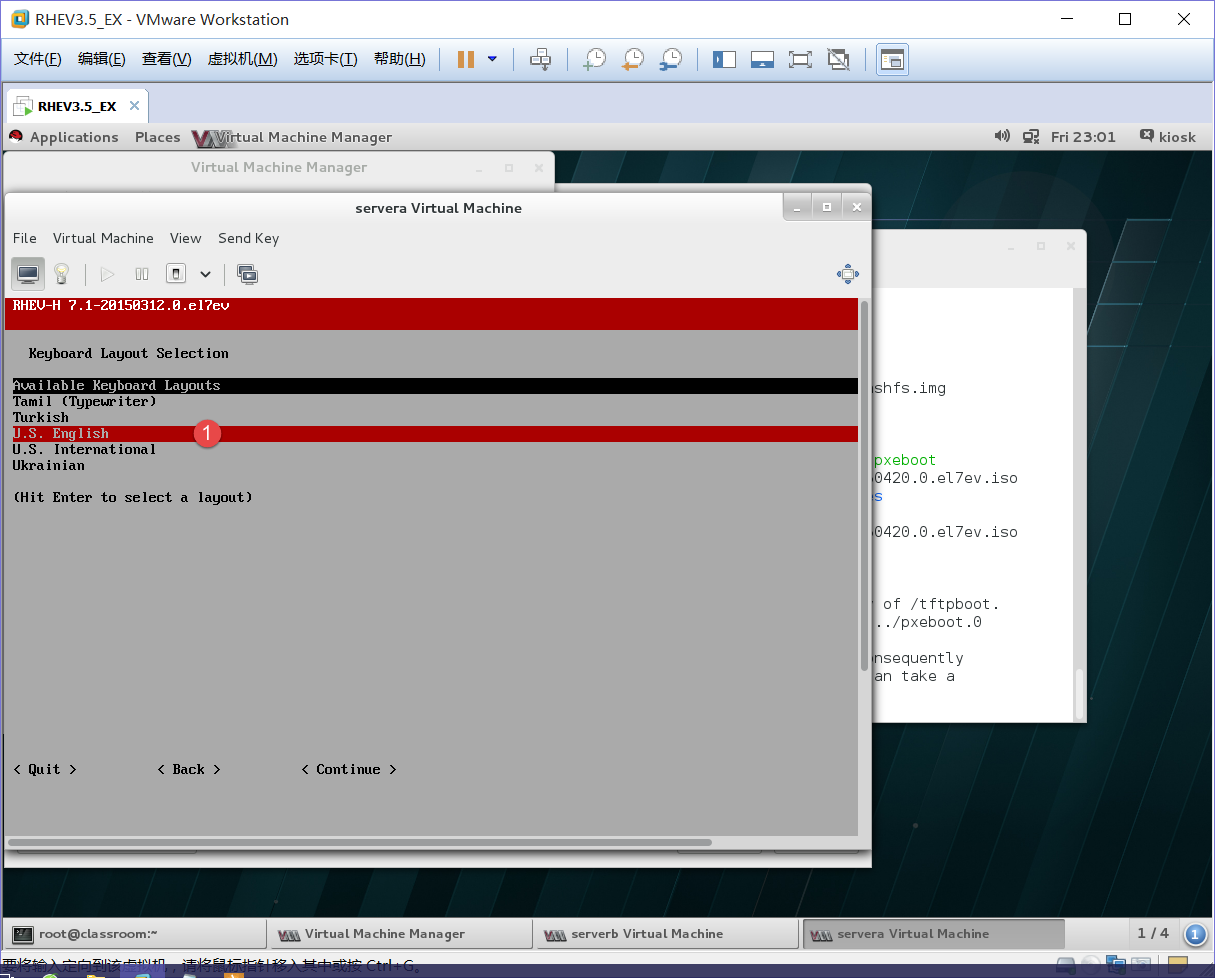
回车
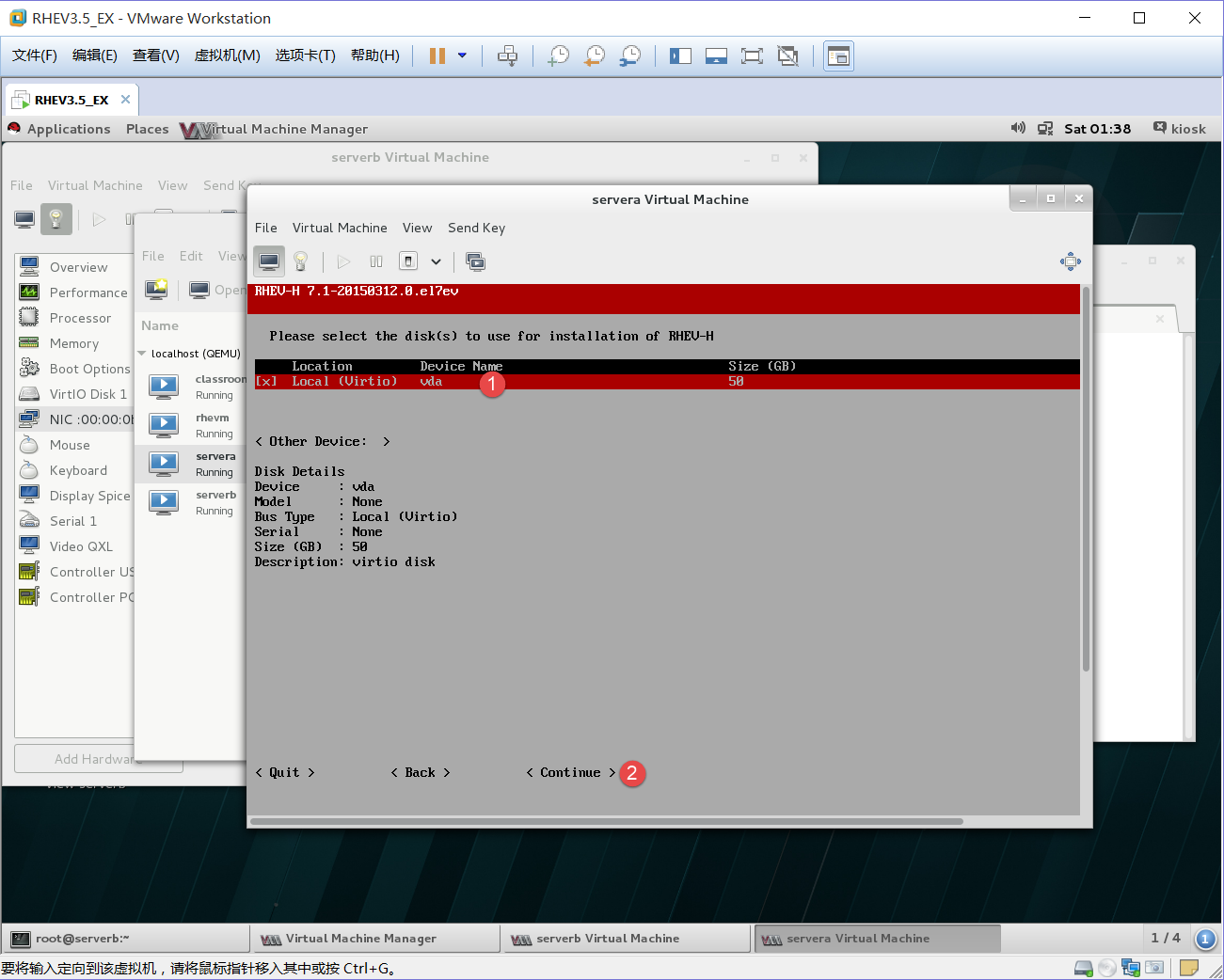
1、在本行空格下,前面就会出现一个X说明勾选
Continue
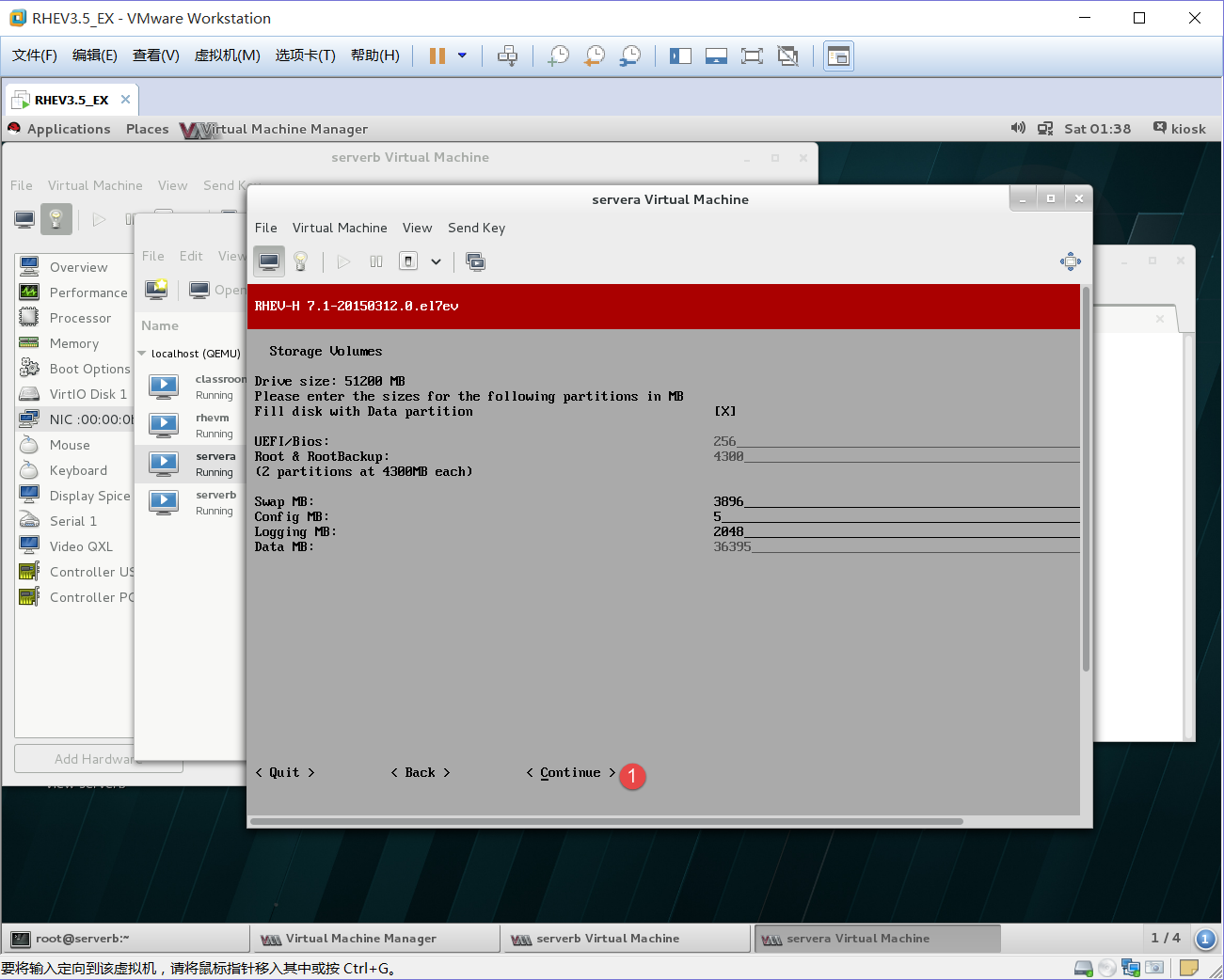
Continue
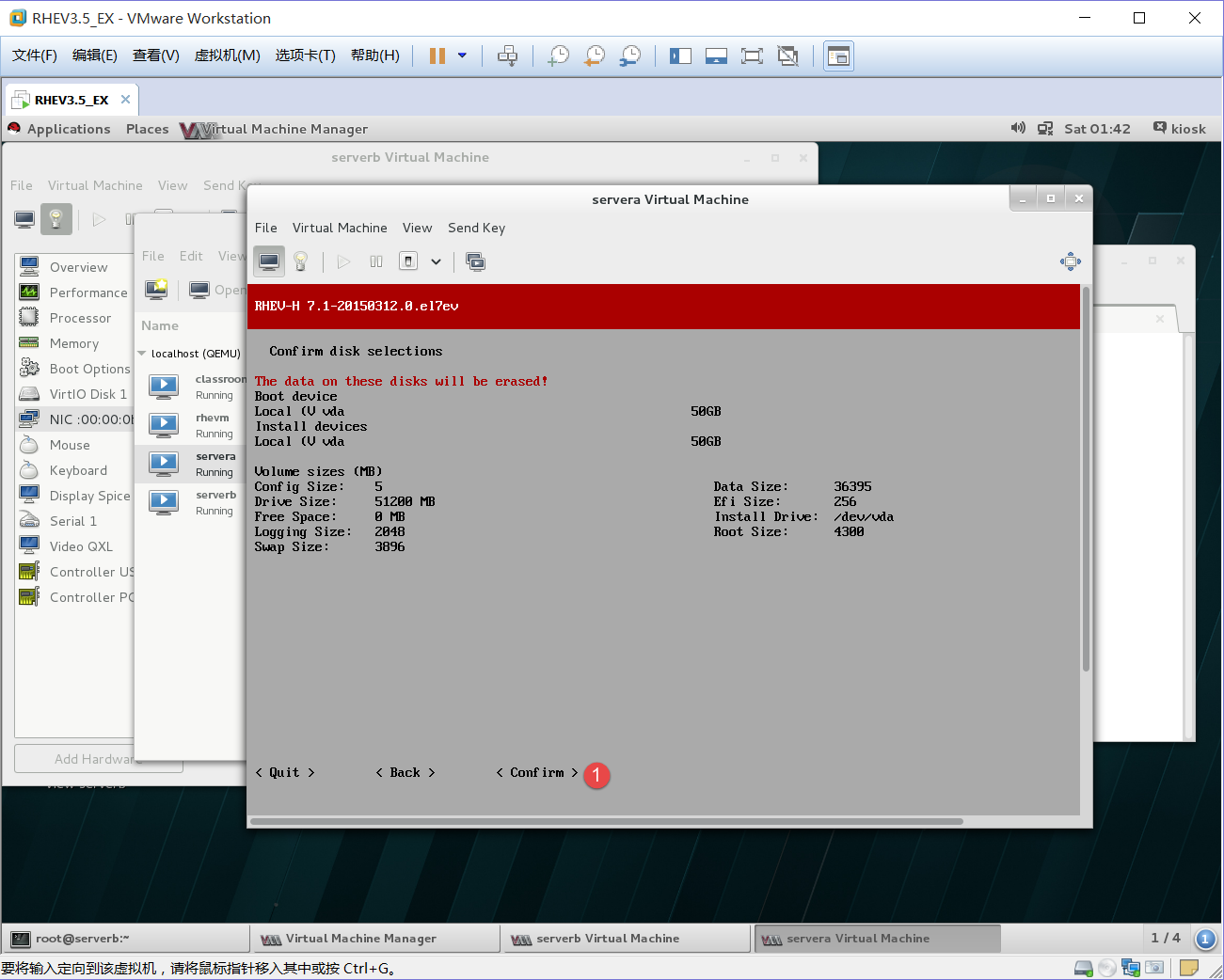
Continue
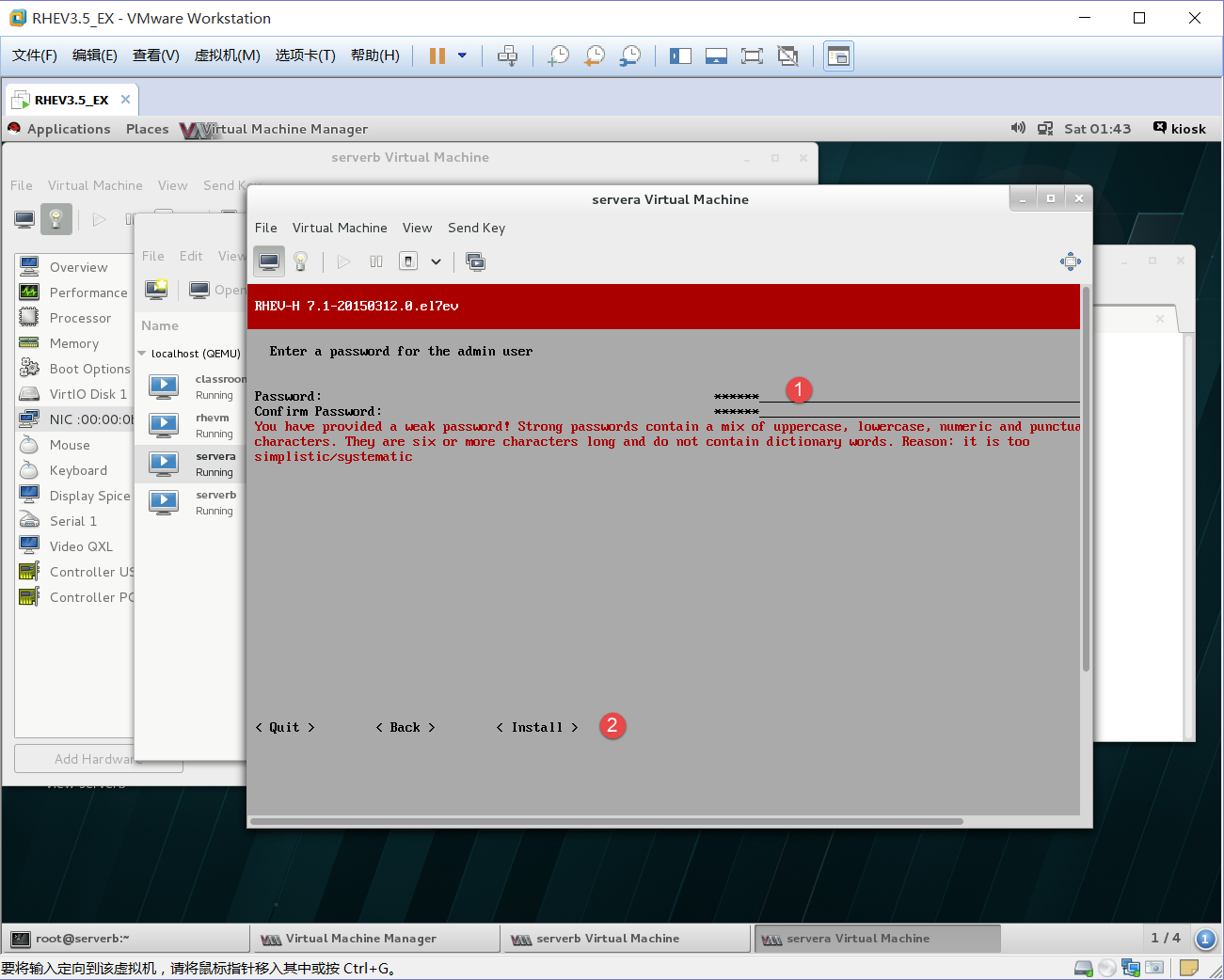
1、验证admin用户的密码
Install
过后就会加载硬盘并会重启机器
重启后:
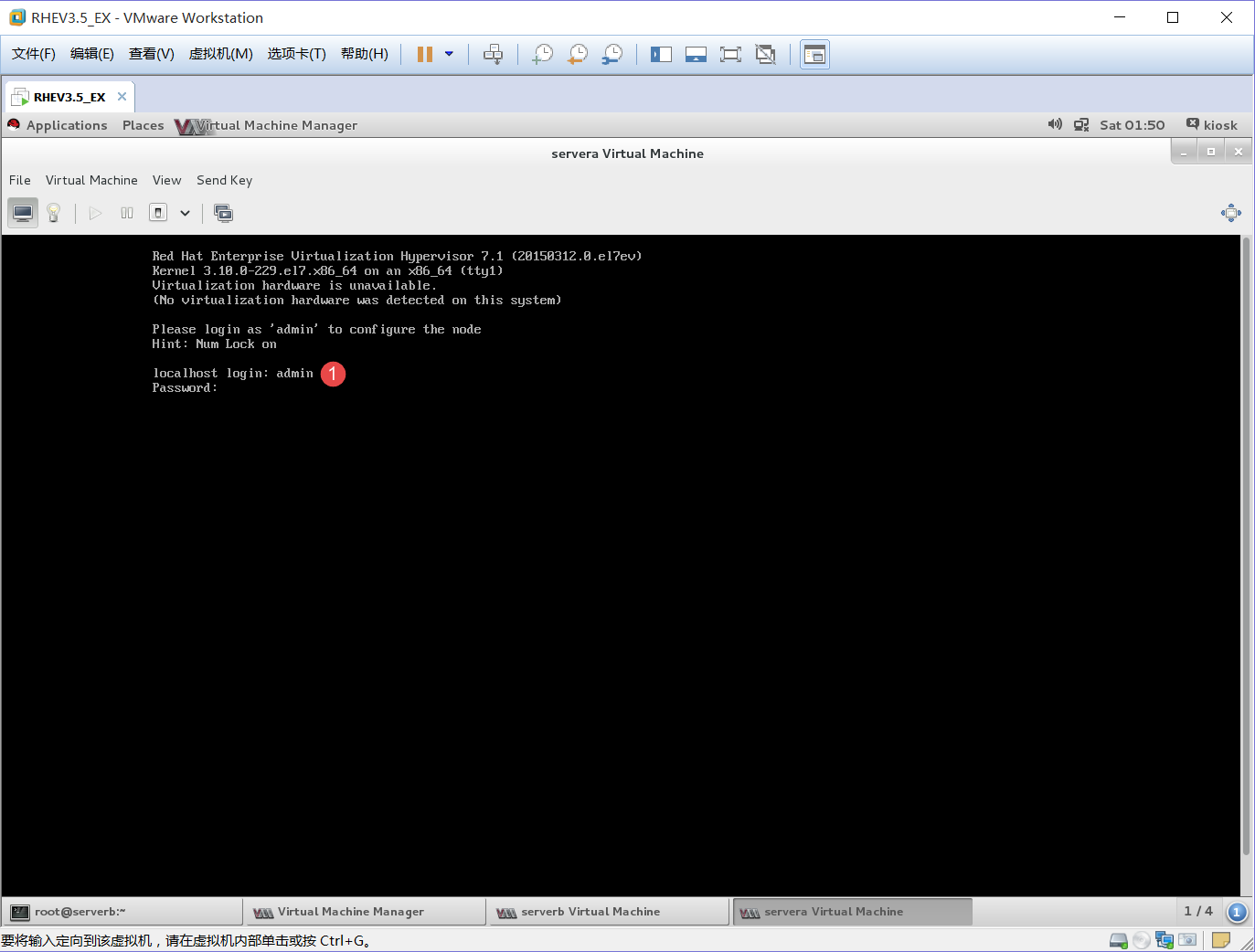
1、输入admin用户和密码
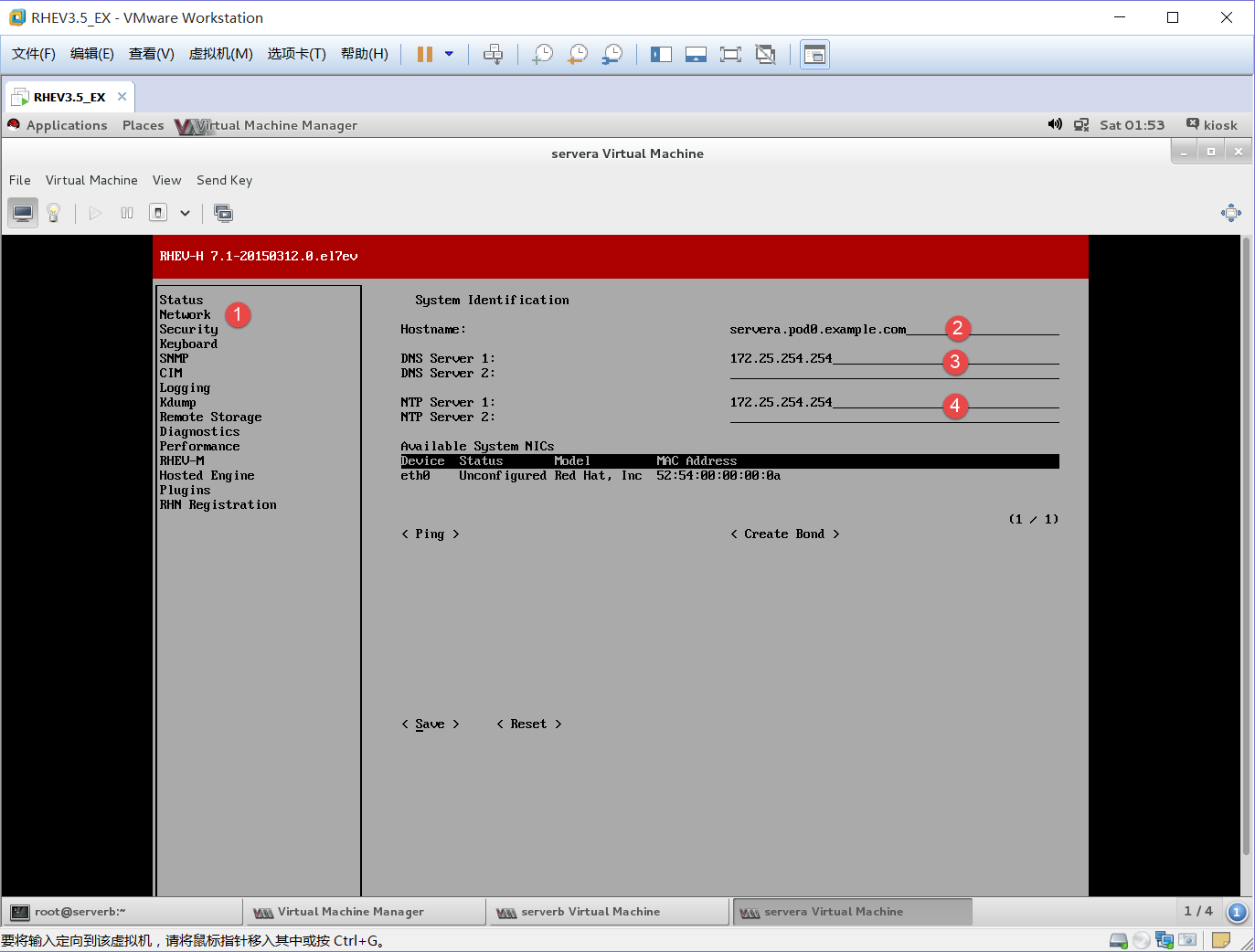
1、选到Network
2、主机名为:servera.pod0.example.com
3、DNS:172.25.254.254
4、NTP:172.25.254.254
Save

加载完成后就
Close
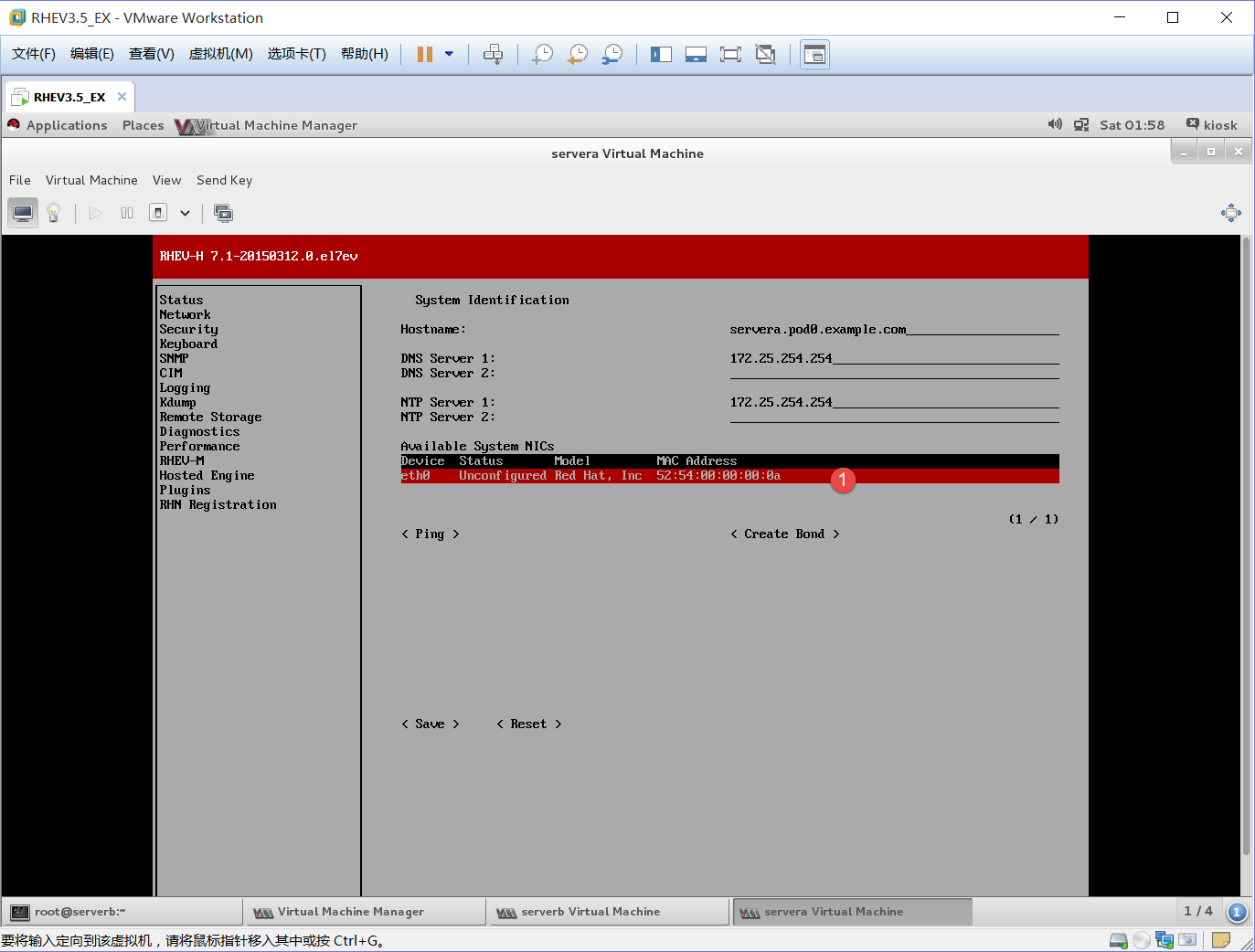
1、选中eth0回车
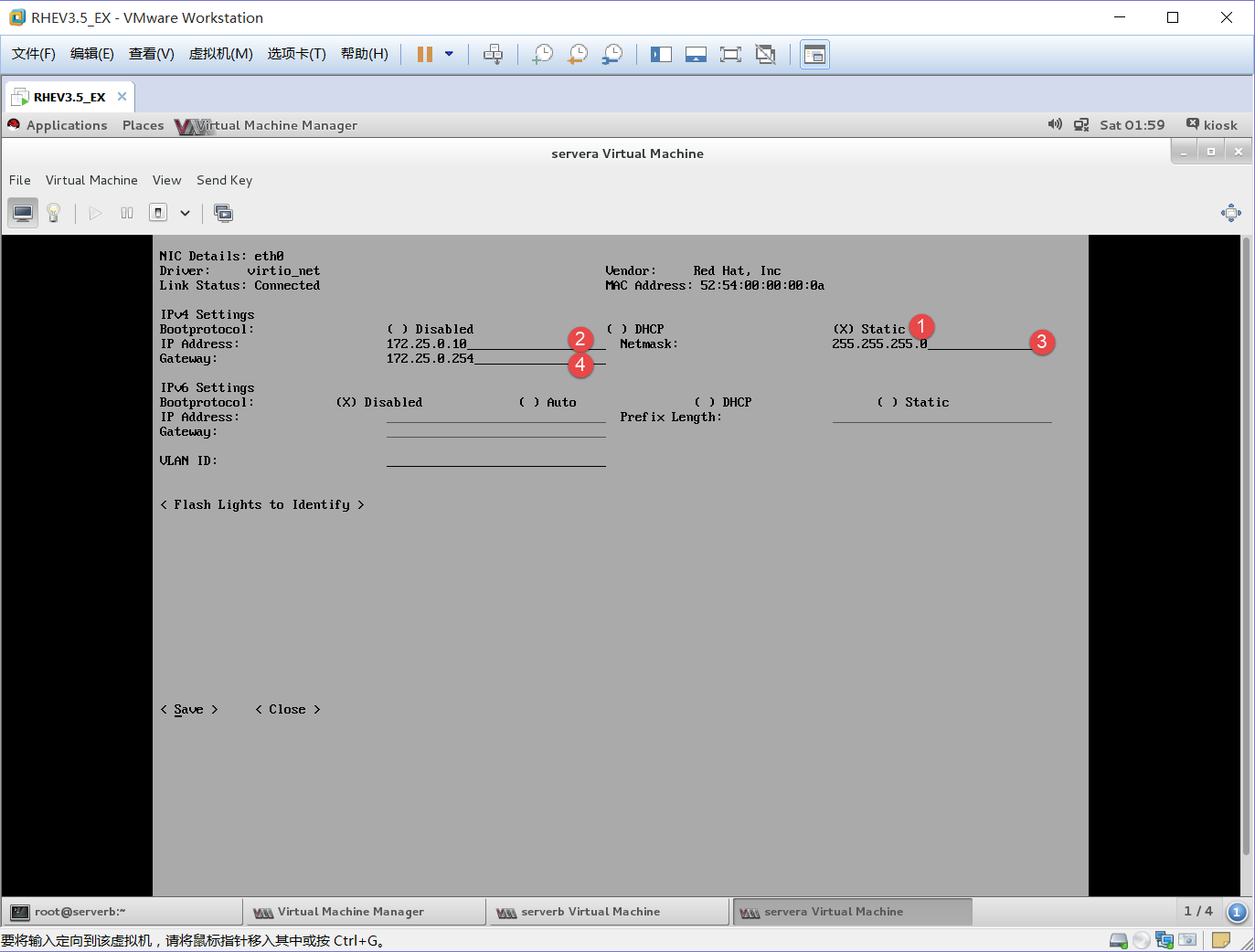
1、选择static静态地址
2、IP地址:172.25.0.10
3、子网:255.255.255.0
4、网关:172.25.0.254
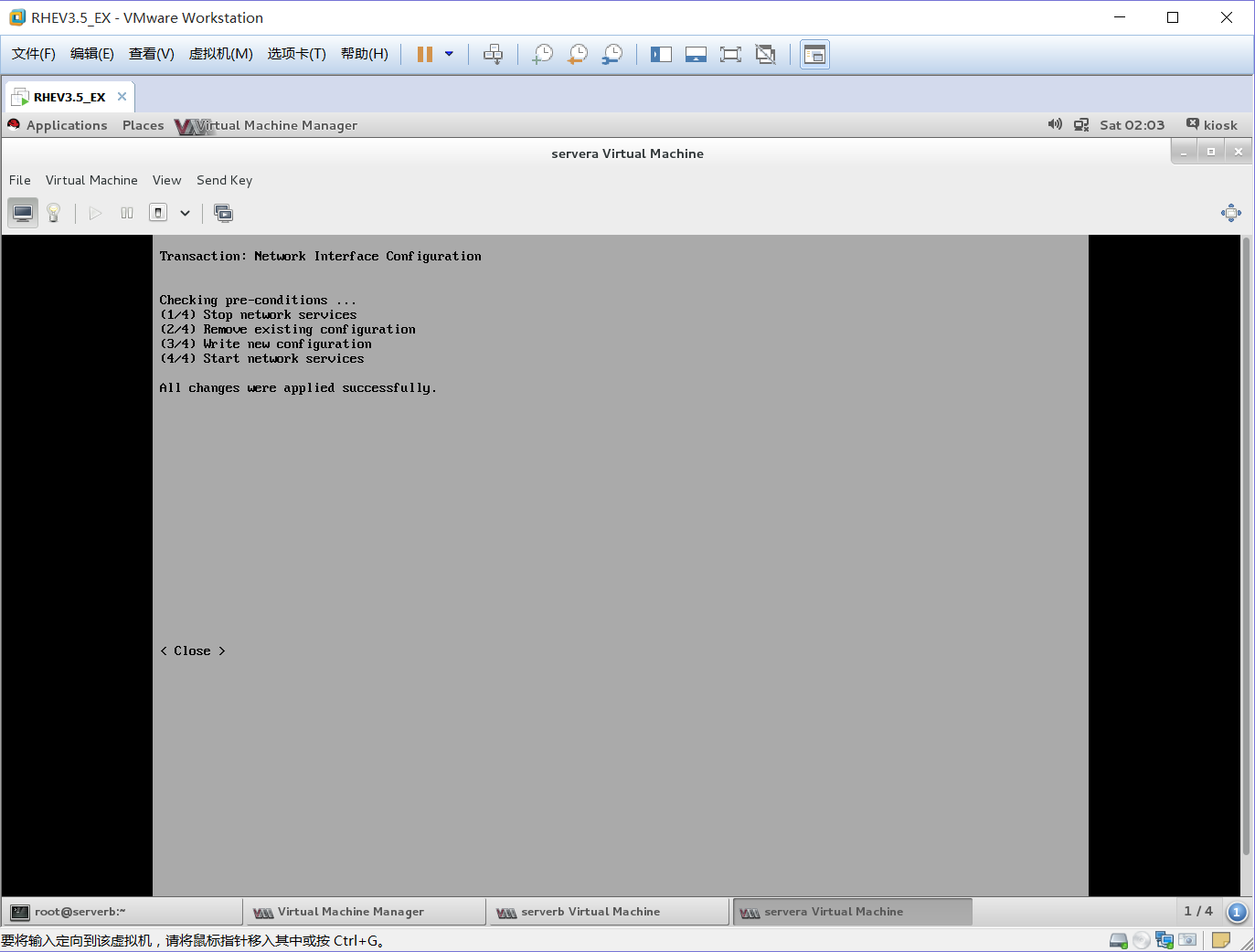
加载完成后
Close
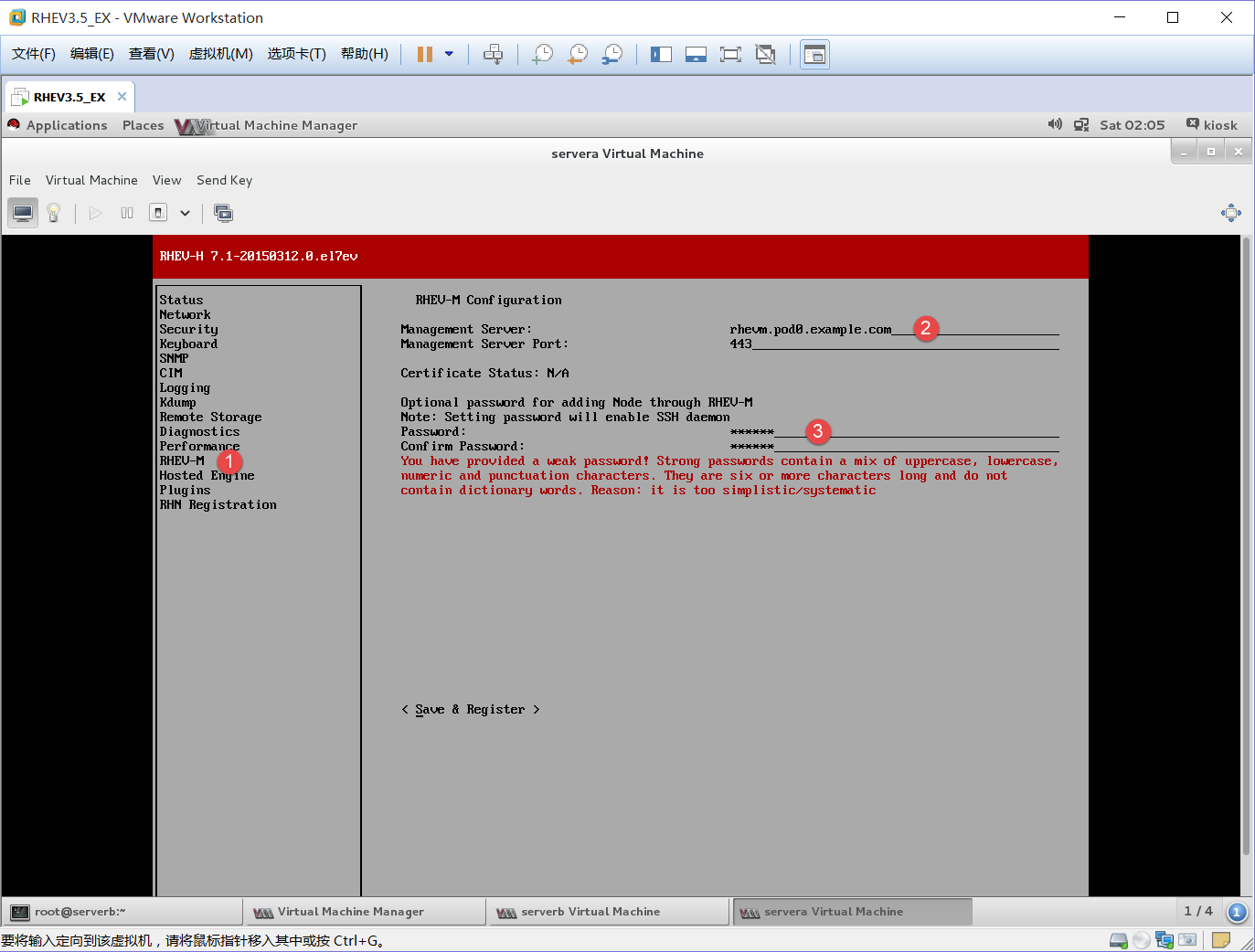
1、选择RHEU-M
2、将rhevm.pod0.example.com发布给M就进行管理
3、输入root用户密码
Save & Register
Accept
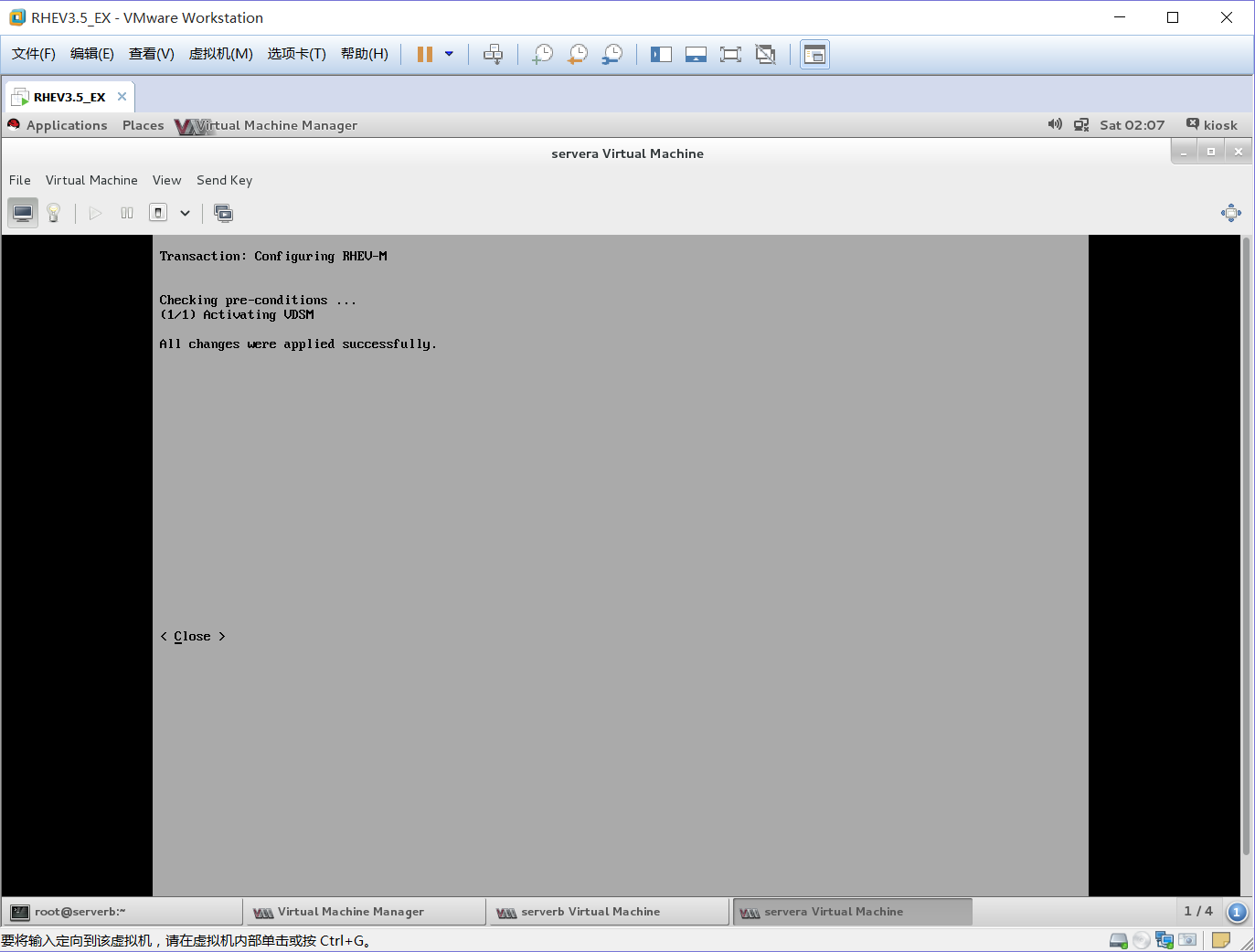
加载完成后
Close

1、选择Send Key下的Ctrl+Alt+F2就可以跳到命令行
进入命令行后用root用户登陆密码为redhat
cd /home/admin/
mkdir -p /config/usr/share/libvirt
wget http://classroom.example.com/materials/cpu_map.xml -P /config/usr/share/libvort 下载所有CPU厂商
echo "/usr/share/libvirt/cpu_map.xml" >> /config/files 将文件中CPU信息复制到file文件中
uuidgen -r > /etc/vdsm/vdsm.id 查找对应的信息生成一个vdsm.id 文件
现在所做的是在虚拟环境下,在真实环境就不需要做这
随后reboot重启
在M机中创建一个域,域下面有一个rhevadmin用户,并重启起虚拟化
[root@rhevm ~]# engine-manage-domains add --domain=example.com --user=rhevadmin --provider=IPA
Enter password:
The domain example.com has been added to the engine as an authentication source but no users from that domain have been granted permissions within the oVirt Manager.
Users from this domain can be granted permissions by editing the domain using action edit and specifying --add-permissions or from the Web administration interface logging in as admin@internal user.
oVirt Engine restart is required in order for the changes to take place (service ovirt-engine restart).
Manage Domains completed successfully
[root@rhevm ~]# /etc/init.d/ovirt-engine restart
Stopping oVirt Engine: [ OK ]
Starting oVirt Engine: [ OK ]
进网页访问rhevm.pod0.example.com就可以登陆查看
首先rhcevadmin登陆是没有权限的,是先要用admin管理员用户管理登陆在右上角有个设置下系统权限内添加以域搜索勾上RHEV用户分配SuperUser权限确定就可以登陆了
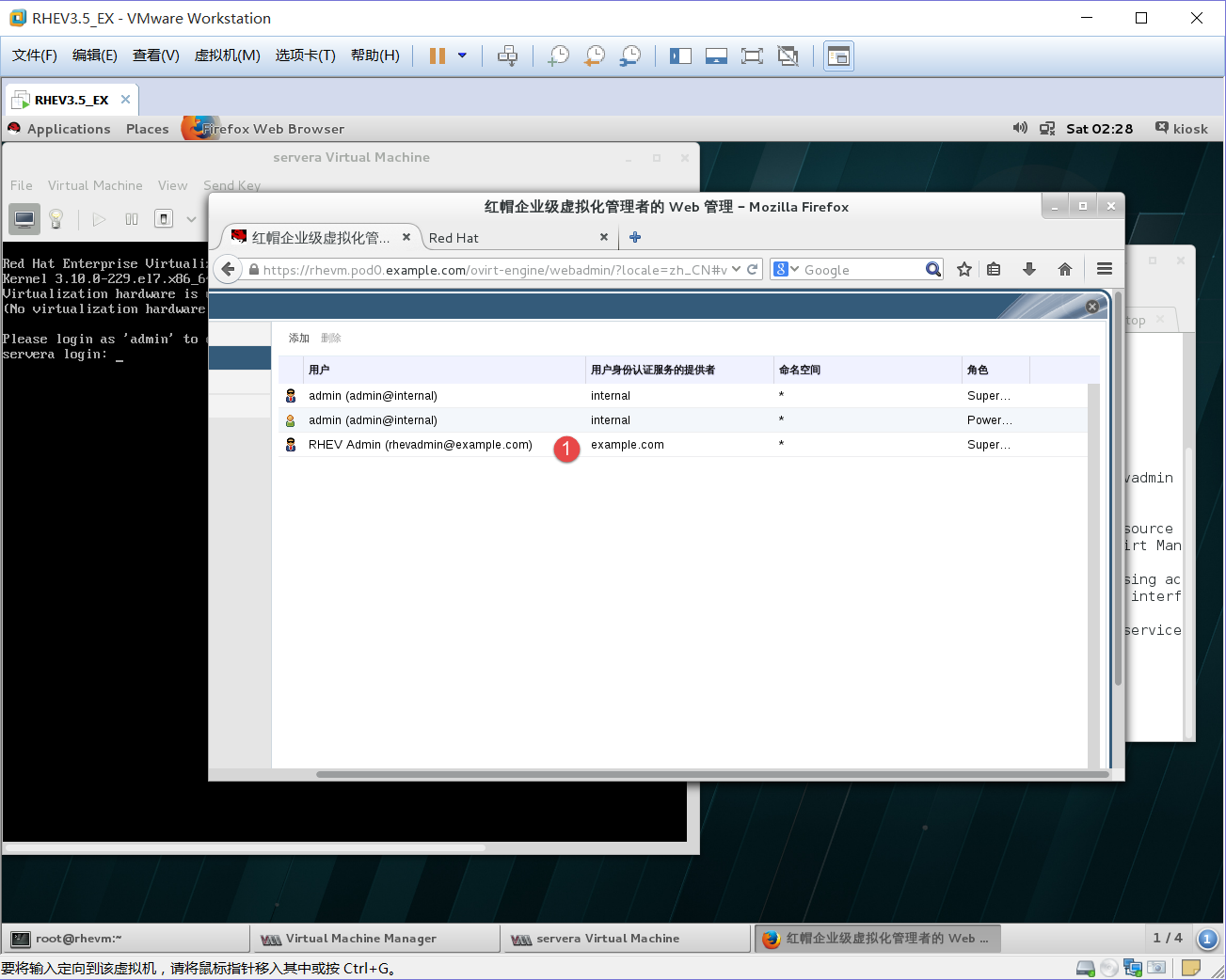
1、添加后就会有一个RHEV Admin用户
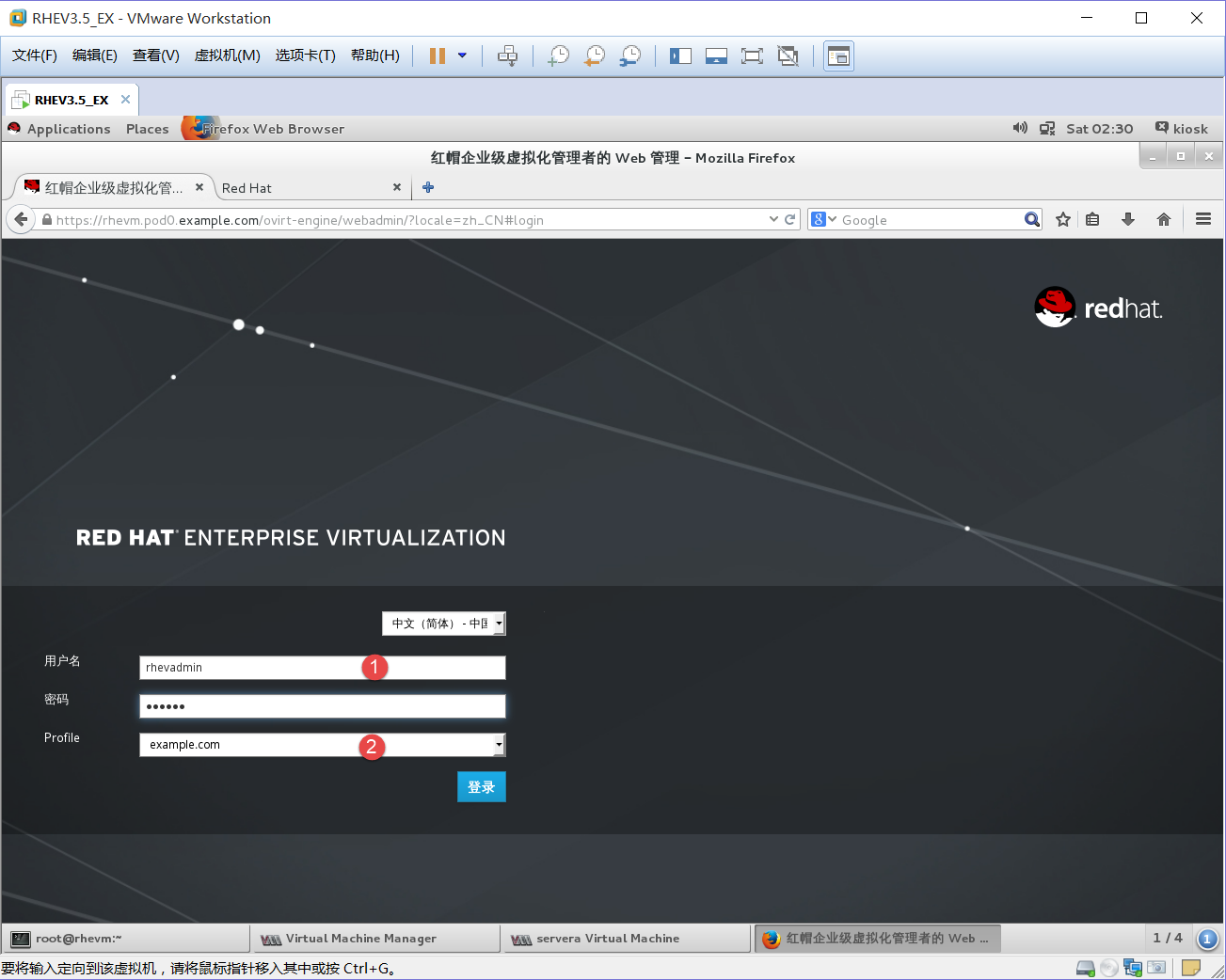
1、登陆rhevadmin用户
2、选择example.com域登陆
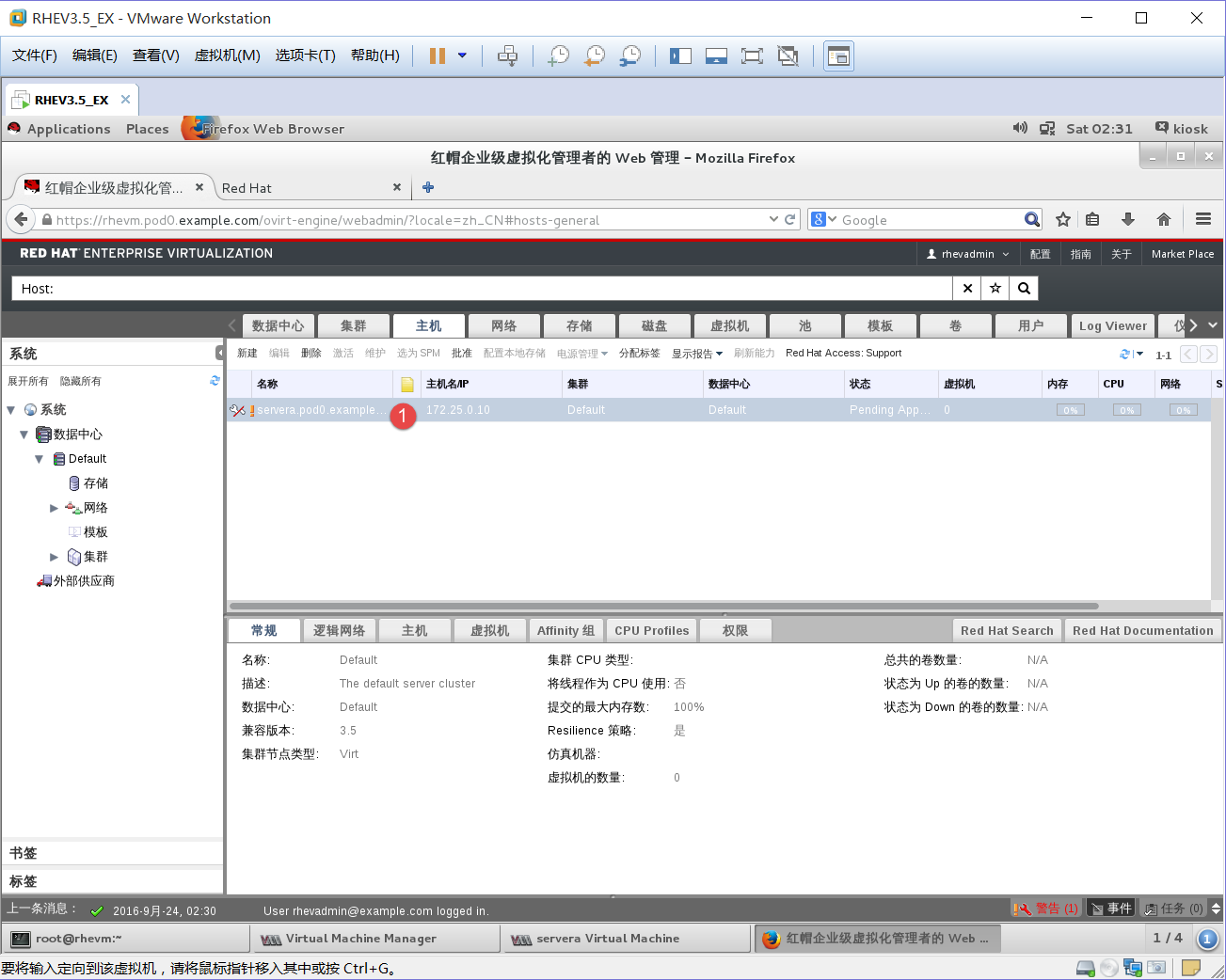
1、登陆成功后就会在机主下多一个刚刚做的PC
以上实验只是对一个PC,以后在企业会面对多个PC,就可以上须方法对应M,就可以在M上批量管理每一台PC。
虚拟化H搭建的更多相关文章
- kvm虚拟化平台搭建入门
KVM虚拟化有两种网络模式:1)Bridge网桥模式2)NAT网络地址转换模式Bridge方式适用于服务器主机的虚拟化.NAT方式适用于桌面主机的虚拟化. 环境: 本次实验要开启VMWare中对应Ce ...
- 基于微软hyper-v虚拟化服务器搭建方法和步骤整理
基于Microsoft基础设施私有云计算搭建 摘要:私有云是指组织机构建设的专供自己使用的云平台,它所提供的服务不是供他人使用,而是供自己的内部人员或分支机构使用,不同于公有云,私有云部署在企业内部网 ...
- KVM 虚拟化基本搭建
KVM虚拟化技术 KVM是基于x86架构上Linux操作系统的全虚拟化解决方案 ,在Centos6.3系统中,kvm已经被集成到内核中,相当于使用内核来做虚拟机管理程序.由于KVM本身就工作于内核环境 ...
- kvm虚拟化平台搭建
一.虚拟化 虚拟化是指计算机元件在虚拟的基础上而不是真实的基础上运行.虚拟化技术可以扩大硬件的容量,简化软件的重新配置过程.CPU的虚拟化技术可以单CPU模 拟多CPU并行,允许一个平台同时运行多个操 ...
- 虚拟化:搭建本地虚拟化环境和安装ubuntu操作系统
本文介绍如何在本地(windows操作系统)安装虚拟机,并在虚拟机下安装ubuntu操作系统. 一.机器升级 因为是在我的笔记本电脑上操作.首先升级了我的笔记本,买了内存条,将我机器的内存增加到8G, ...
- 使用Docker在本地搭建Hadoop分布式集群
学习Hadoop集群环境搭建是Hadoop入门必经之路.搭建分布式集群通常有两个办法: 要么找多台机器来部署(常常找不到机器) 或者在本地开多个虚拟机(开销很大,对宿主机器性能要求高,光是安装多个虚拟 ...
- 用Gen8服务器来学习虚拟化ESXI
虚拟化和云计算是这几年的热门技术,VMware公司是虚拟化的领头羊,小坦克我有幸在VMware从事这方面的测试工作. 本系列将会讲述我学习虚拟化的一些经历. 将会覆盖一些虚拟化产品: 比如:VMwar ...
- 超快速使用docker在本地搭建hadoop分布式集群
超快速使用docker在本地搭建hadoop分布式集群 超快速使用docker在本地搭建hadoop分布式集群 学习hadoop集群环境搭建是hadoop入门的必经之路.搭建分布式集群通常有两个办法: ...
- SQL Server 虚拟化(2)——理想的SQL Server虚拟机架构
本文属于SQL Server虚拟化系列 搭建SQL Server虚拟机,在各个组织之间都有自己的标准和最佳实践.从第一眼看去,光物理配置就有过百种,所有的这些细微差别都有可能为后续日常管理过程中故障侦 ...
- 基于windows server 2012 的微软桌面虚拟化实战教程
http://abool.blog.51cto.com/8355508/1587489/ Windows Server2012 中的“远程桌面服务”服务器角色中就提供了允许用户连接到虚拟机.Remot ...
随机推荐
- 200PLC转以太网与1200PLC实现PUT GET通信
200PLC转以太网与1200PLC实现PUT GET通信 本案例介绍西门子PLC200PLC 224或226,Port0或者是Port1串口通过兴达易控PPI-ETH-XD1.0plc以太网模块,2 ...
- .NET周刊【9月第4期 2023-09-24】
国内文章 有趣的"可扩展近似计数"算法 https://zhuanlan.zhihu.com/p/656817283 在编程的世界里看见数学的身影,会让我充满好奇和兴奋.这不,在一 ...
- linux内核离线升级步骤详解【亲测可用】
由于种种原因,linux的内核版本需要升级,但由于生产原因往往不能在线升级,在此记录笔者本人昨晚的的离线升级步骤,亲测可用. 我们知道,红帽和CentOS同源同宗,内核升级步骤也是一样的. 目录 ■ ...
- GPL协议原文及中文翻译
GPL协议原文及中文翻译 原文参考链接 翻译参考链接 原文 GNU GENERAL PUBLIC LICENSE Version 2, June 1991 Copyright (C) 1989, 19 ...
- k8s部署xxl-job-admin
概述 XXL-JOB是一个轻量级分布式任务调度平台,其核心设计目标是开发迅速.学习简单.轻量级.易扩展.现已开放源代码并接入多家公司线上产品线,开箱即用. 下载好要用到的镜像 docker pull ...
- MongoDB-SQL语法
MongoDB-SQL语法 可视化软件:Navicat 1. MongoDB-查询 db.getCollection('表名').find({}); db.getCollection('表名').fi ...
- Qt+FFmpeg播放mp4文件视频
关键词:Qt FFmpeg C++ MP4 视频 源码下载在系列原文地址. 先看效果. 这是一个很简单的mp4文件播放demo,为了简化,没有加入音频数据解析,即只有图像没有声音. 音视频源的播放可以 ...
- require()、import、import()有哪些区别?
require().import.import()是我们常用的引入模块的三种方式,代码中几乎处处用到.如果对它们存在模糊,就会在工作过程中不断产生困惑,更无法做到对它们的使用挥洒自如.今天我们来一起捋 ...
- 如何优雅使用 vuex
大纲 本文内容更多的是讲讲使用 vuex 的一些心得想法,所以大概会讲述下面这些点: Q1:我为什么会想使用 vuex 来管理数据状态交互? Q2:使用 vuex 框架有哪些缺点或者说副作用? Q3: ...
- string函数部分解释
```c1. 运算符重载+.+= 连接字符串= 字符串赋值>.>=.<.<= 字符串比较(例如a < b, aa < ab)==.!= 比较字符串<<. ...
